Problemi comuni con Google Analytics 4 e alcuni trucchi meno conosciuti
Pubblicato: 2023-07-20Configurare Google Analytics 4 per il monitoraggio delle tue pagine non è la cosa più difficile da fare, ma potrebbe non essere la più semplice. Si trova a metà strada tra l’esecuzione di un intervento chirurgico al cervello e l’ordinazione di una pizza.
Ordinare un intervento chirurgico al cervello?
Per le persone che non sanno nulla sull'utilizzo di Google Analytics 4, abbiamo preparato un tutorial GA4 che guiderà i lettori attraverso i meandri di noi Analytics.
Nonostante abbia seguito il tutorial o anche la tua esperienza pluriennale, potresti comunque scoprire che le tue analisi non funzionano correttamente.
Il suggerimento più rapido e generale che posso darti è utilizzare Google Analytics 4 DebugView per risolvere i problemi delle tue campagne.
Per risposte concrete ai tipici problemi di Google Analytics 4, leggi di seguito.
1. Dati demografici mancanti in GA4
I dati demografici, come età e sesso, forniscono informazioni preziose sulle caratteristiche e sulle preferenze del tuo pubblico. Google utilizza una funzionalità chiamata Google Signals per raccogliere dati sugli utenti su tutti i dispositivi.
Per impostazione predefinita, Google Signals è disattivato. La cosa più semplice per correggere i dati demografici mancanti è attivare Google Signals:
- Vai ad Amministrazione
- Seleziona la proprietà corretta.
- Vai a Impostazioni dati / Raccolta dati
- Abilita la raccolta dati di Google Signals.
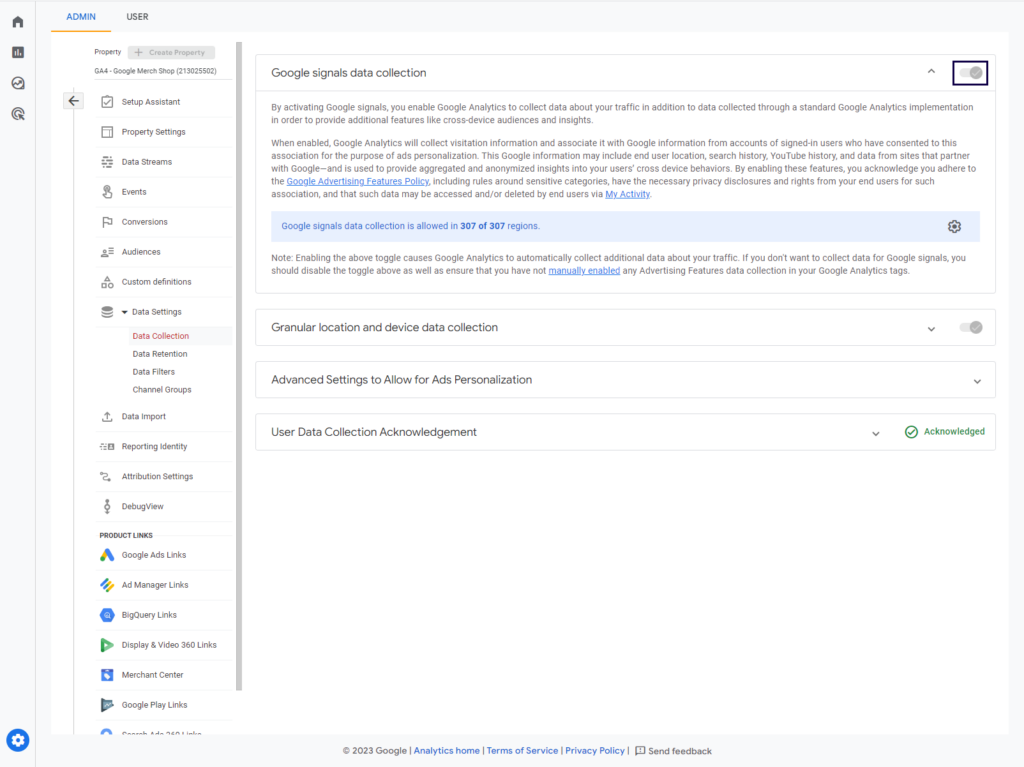
L'altra spiegazione per la mancanza di dati demografici è che non hai aspettato abbastanza a lungo. È necessario del tempo prima che i dati vengano compilati nei rapporti. Concediti una finestra di attesa di 24-48 ore dopo aver impostato l'analisi.
Tieni inoltre presente che dovresti ricevere una quantità significativa di traffico affinché Google possa monitorare i dati demografici. Se il tuo sito web riceve solo poche visualizzazioni al giorno, non aspettarti che vengano raccolti dati demografici.
2. Pubblico GA4
Il pubblico è un gruppo di visitatori che condivide una caratteristica comune. Questo può essere molto generale, come "acquirenti", o molto specifico, come "acquirenti di una determinata città negli ultimi 7 giorni". I problemi e le soluzioni comuni con i segmenti di pubblico di Google Analytics 4 includono:
- Nessun dato disponibile . Possibile causa: Non aver aspettato abbastanza a lungo. Google inizierà a creare segmenti di pubblico dopo 30 giorni dalla raccolta dei dati.
- Non riuscire a creare un pubblico . Possibile causa: raggiungimento del limite di pubblico per proprietà. Il limite attuale è 100.
- Parti di dati nascoste . Possibile causa: soglie applicate. Google applica soglie ai dati quando Google Signals è attivo e il numero di utenti è basso per impedirti di identificare utenti concreti.
Il pubblico può essere trasferito ad altre proprietà di Google come Google Ads. Devi solo collegare la tua proprietà GA4 a Google Ads. Puoi farlo con un account Google.
3. Monitoraggio dello scorrimento con GA4 e GTM
Il monitoraggio del coinvolgimento degli utenti attraverso la profondità di scorrimento può fornire informazioni dettagliate su come gli utenti interagiscono con i tuoi contenuti. PER impostazione predefinita, Google Analytics 4 tiene traccia della profondità di scorrimento con misurazioni avanzate. Ma registra solo la profondità di scorrimento del 90%.
Se desideri monitorare altre profondità di scorrimento, devi configurare un trigger in Google Tag Manager:
Seleziona "Profondità di scorrimento" come trigger in GTM.
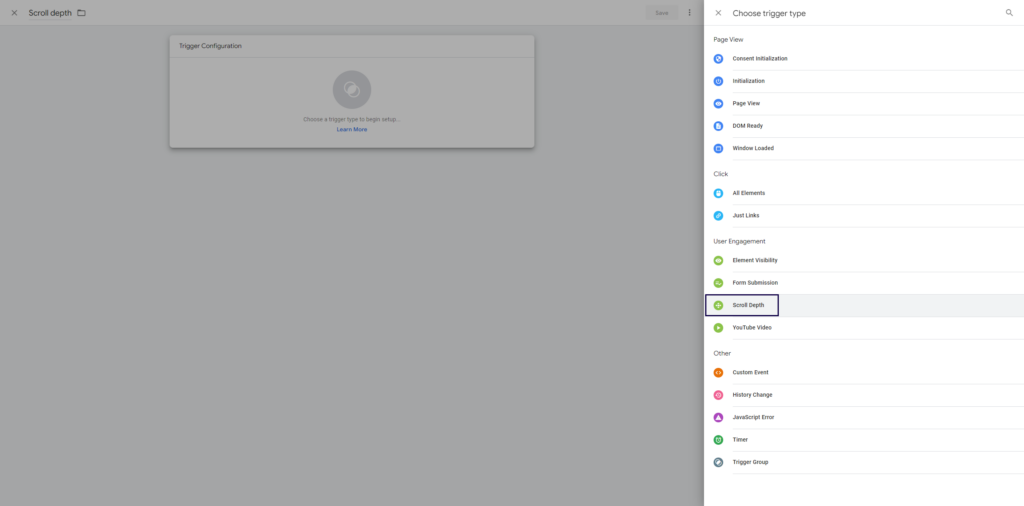
Quindi, imposta un valore concreto di profondità di scorrimento.
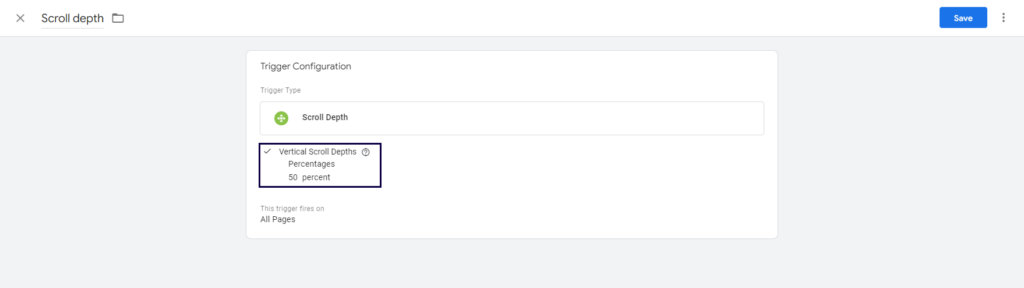
L'implementazione del monitoraggio dello scorrimento ti consente di capire fino a che punto gli utenti scorrono sulle tue pagine web, consentendoti di ottimizzare il posizionamento dei contenuti e migliorare l'esperienza utente.
4. Correzione di eventi duplicati in GA4
Gli eventi duplicati possono distorcere i dati e portare ad analisi imprecise. Esistono diversi motivi per cui i dati vengono registrati due volte. Fortunatamente, esistono soluzioni semplici per questi problemi:

- Google Analytics 4 e Google Tag Manager sono impostati per registrare lo stesso evento in modo indipendente. Soluzione: controlla la tua configurazione.
- Il contenitore Tag Google è stato aggiunto più volte sulla stessa pagina. Soluzione: rimuovere i contenitori non necessari.
- Durante la migrazione da UA a GA4, entrambe le piattaforme vengono configurate utilizzando Google Tag Manager e registrano gli eventi in modo indipendente. Soluzione: correggi la migrazione a GA4.
Correggendo la configurazione, ti assicuri che nei rapporti GA4 vengano conteggiati solo gli eventi unici, fornendo una rappresentazione più accurata delle interazioni degli utenti.
5. Escludi il traffico interno con GA4
Quando si analizza il comportamento degli utenti, è essenziale escludere dai dati il traffico interno, come le visite del proprio team o del proprio ufficio. Per escludere il traffico interno in GA4, considera le seguenti opzioni:
- Vai su Amministrazione/Flussi di dati.
- Seleziona Flusso Web e fai clic su di esso.
- Fai clic su "Configura impostazioni tag".
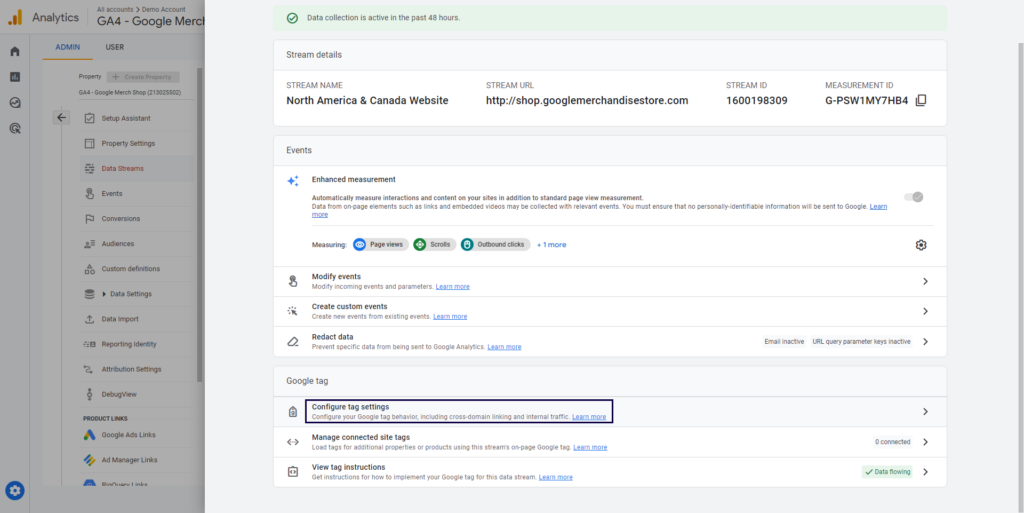
- Fai clic su "Mostra tutto" e "Definisci traffico interno".
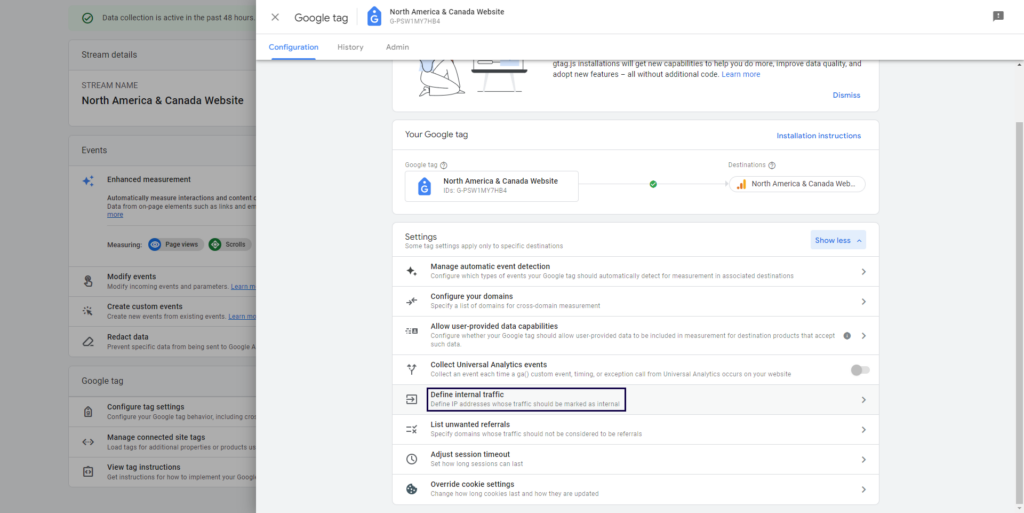
- Fare clic su "Crea;".
- Imposta una regola per gli intervalli IP che si trovano dietro il tuo traffico interno.
6. Controlla se GA4 funziona
Dopo aver configurato GA4, è fondamentale verificare se i dati vengono raccolti correttamente. Segui questi passaggi per verificare se GA4 funziona:
- Installa l'estensione GA Debugger (per Chrome, Firefox, Opera) nel tuo browser.
- Apri il tuo sito web e abilita l'estensione GA Debugger.
- Apri gli strumenti per sviluppatori e cerca la richiesta "Raccogli" nel registro della console del debugger.
- Verifica che la richiesta includa il tuo ID misurazione GA4 (G-XXXXXXXXXX).
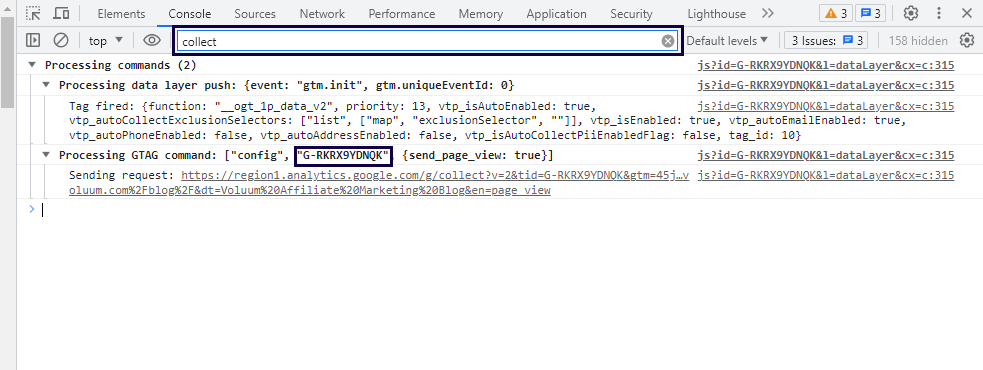
Se la richiesta viene visualizzata con l'ID misurazione corretto, indica che Google Analytics 4 funziona e raccoglie i dati in modo accurato.
7. Trova i termini di ricerca in GA4
Comprendere i termini di ricerca utilizzati dagli utenti per trovare il tuo sito web è fondamentale per ottimizzare i tuoi contenuti e la tua strategia SEO. Per trovare i termini di ricerca, devi prima abilitare la ricerca nel sito.
Una volta abilitata la ricerca nel sito, procedi nel seguente modo:
- Accedi alla tua proprietà GA4.
- Vai alla sezione "Rapporti" / "Coinvolgimenti" nel menu di navigazione a sinistra.
- Clicca su 'Eventi'.
- Fare clic su "Termini di ricerca".
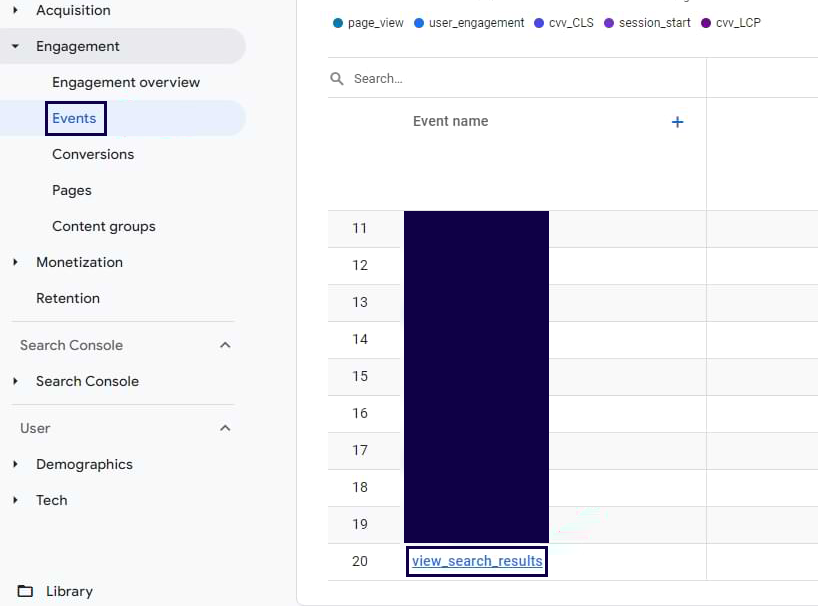
- Analizza il rapporto sui termini di ricerca fornito, che mostra i termini cercati dagli utenti sul tuo sito web.
Identificando i termini di ricerca utilizzati dagli utenti, puoi personalizzare i tuoi contenuti per allinearli ai loro interessi e migliorare il traffico organico.
8. ID utente di Google Analytics per l'impostazione del monitoraggio cross-device
Il monitoraggio cross-device ti consente di comprendere il comportamento degli utenti su più dispositivi, fornendo informazioni preziose sul loro percorso. L'ID utente deve essere fornito da te: puoi generarlo utilizzando i dati di accesso dell'utente come l'indirizzo e-mail.
Per inviare i dati User ID a Google Analytics 4, è necessario modificare:
- Etichetta Google:
- Trova il comando di configurazione nel codice di misurazione.
- Aggiungi le informazioni sull'ID utente .
- Il tuo codice dovrebbe assomigliare a questo:
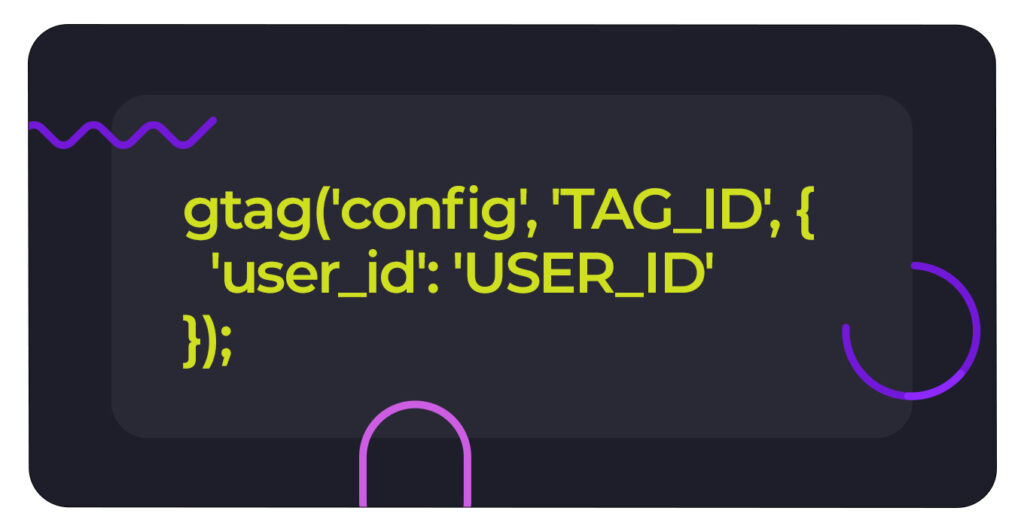
- Gestione tag di Google
- Configura un livello dati per inviare l'ID utente:
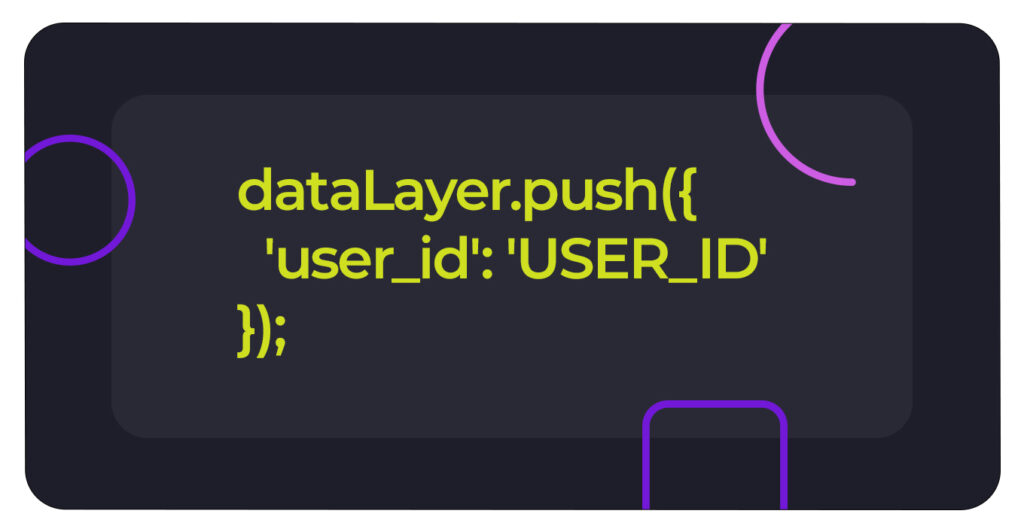
- Crea un livello dati ID utente
- Configura il tuo tag GA4 in Tag Manager aggiungendo un parametro con questo livello dati.
Implementando il monitoraggio cross-device con l'ID utente, puoi acquisire una comprensione più completa del comportamento degli utenti e creare un'esperienza utente fluida su tutti i dispositivi.
Ci sono alternative
Se questo elenco di problemi e trucchi comuni di GA4 ti fa desiderare un altro tracker di annunci, abbiamo una proposta per te: prova Voluum e potresti rimanere stupito dai risultati.
Voluum è un tracker di annunci di performance per la pubblicità a pagamento. Introduce una filosofia diversa al monitoraggio, consentendo agli esperti di marketing di eseguire test su larga scala per ottimizzare le canalizzazioni delle campagne. Voluum funziona in un cloud e supporta vari metodi di tracciamento, come reindirizzamento o pixel, quest'ultimo si basa su cookie di prima parte anziché su terze parti come il pixel di tracciamento di Google.
Prova Voluum e fai salire di livello la pubblicazione delle tue campagne in un modo che non avresti mai pensato fosse possibile.
Pensieri finali
In conclusione, la configurazione di Google Analytics 4 può presentare delle sfide, ma comprendere e affrontare i problemi comuni e implementare i suggerimenti più utili a tuo vantaggio ti aiuterà a ottenere il massimo da questa potente piattaforma di analisi.
